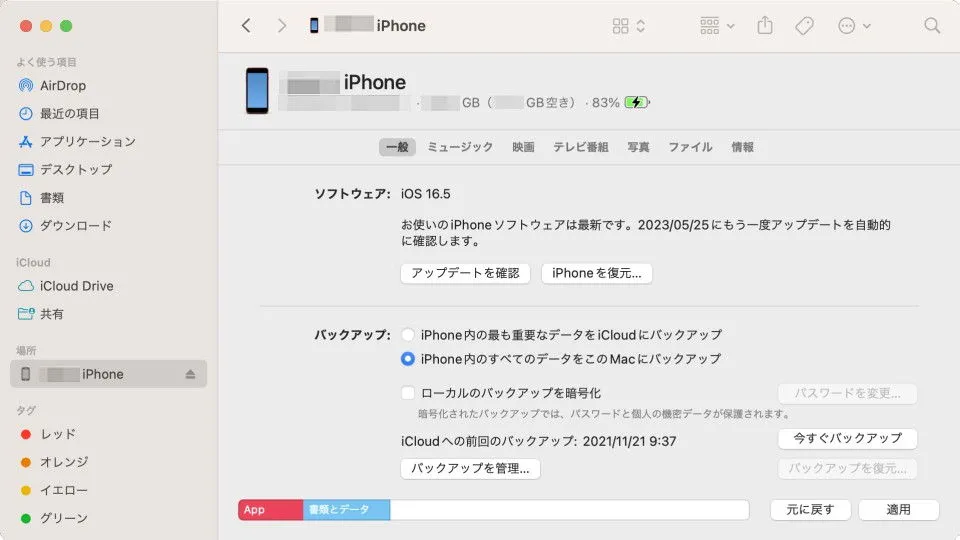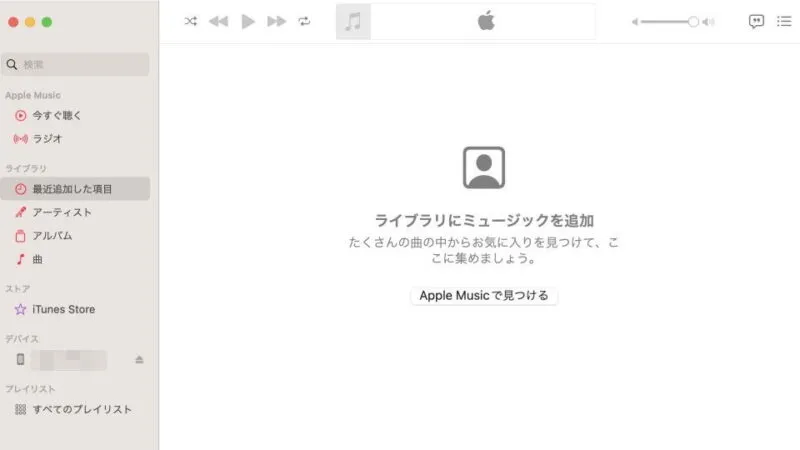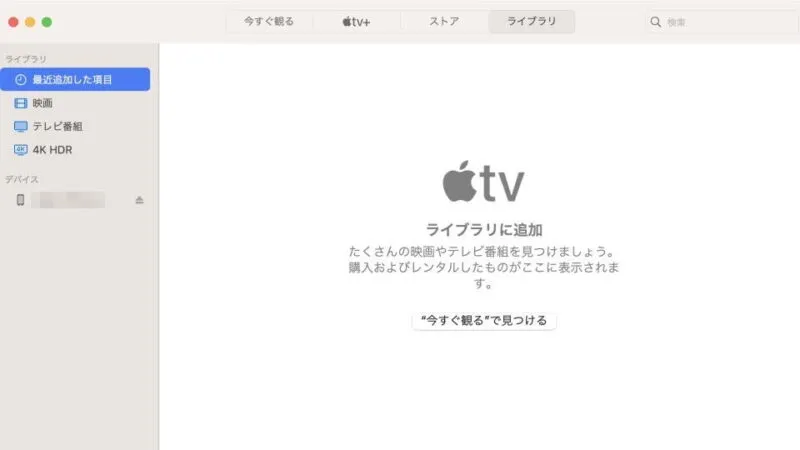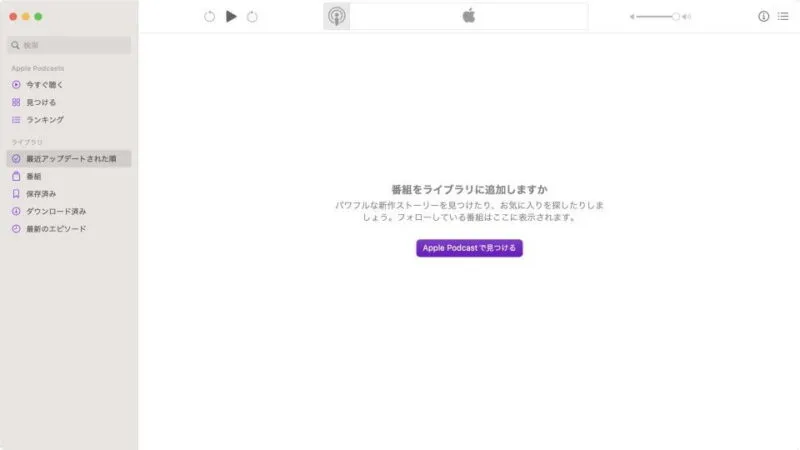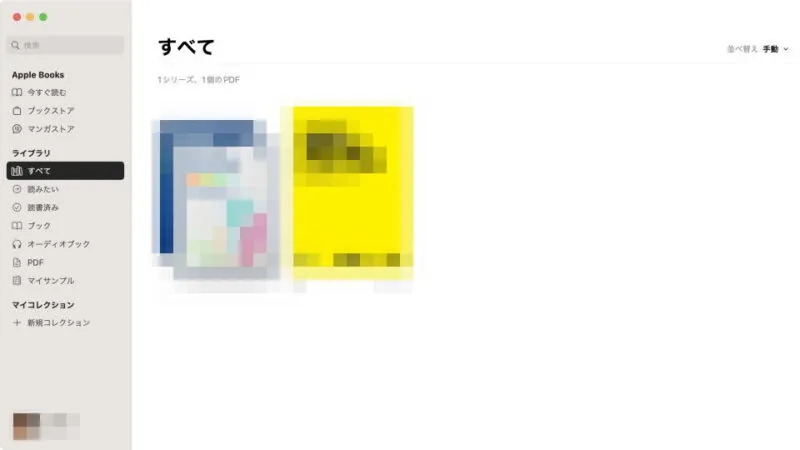iPhoneとWindowsなどの組み合わせで使っているユーザーであればお馴染みの[iTunes]ですが、実はMacには存在せず[Finder]や[ミュージック][TV]などのアプリケーションを使って操作するようになっています。そのため、改めてダウンロード&インストールは不要です。
iTunesとは?
音楽や動画の再生ソフトとして使われていたAppleの公式アプリケーションですが、iPodが発売されてからは管理ツールとしての意味合いが強くなっておりiPhoneやiPadをパソコンで管理することができます。
また、以前はiTunesと呼ばれるアプリケーションが存在していましたが、現在では[ミュージック][TV]と言ったアプリケーションに分割されており、iPhoneなどデバイスの管理はFinderから操作するようになっています。
ただし、Windows版は存在しています。
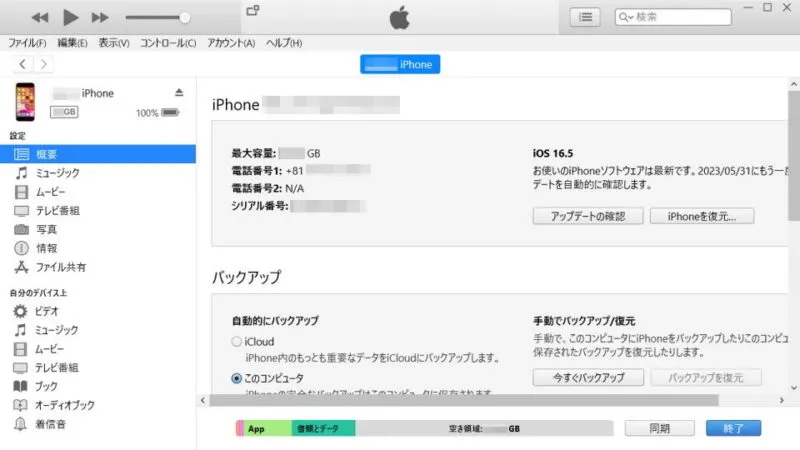
接続するやり方
USBケーブルで接続する
- デバイス(iPhoneなど)のロックを解除します。
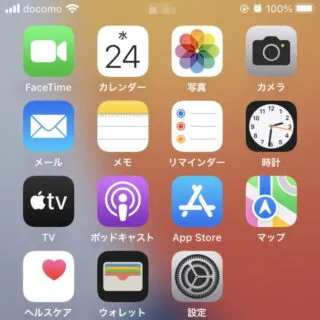
- Macとデバイス(iPhoneなど)をUSBケーブルで接続します。
 Anker ライトニングUSBケーブル A7101021
Anker ライトニングUSBケーブル A7101021 - Finederの[場所]より【(対象デバイス)】を選択します。
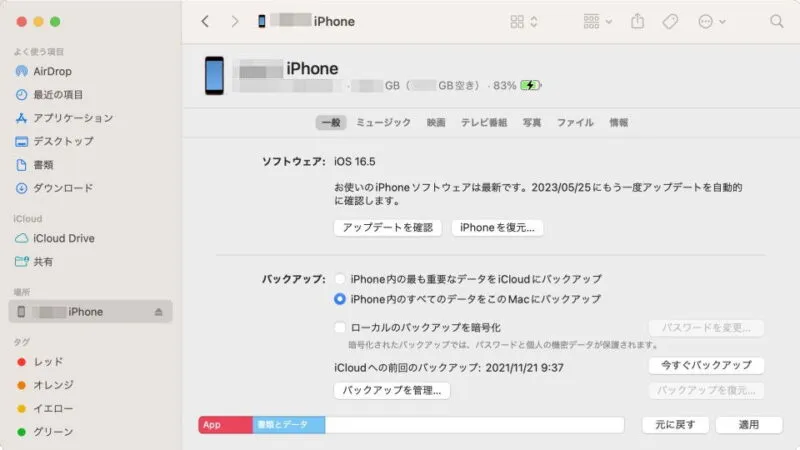
Wi-Fiで接続する
接続するやり方は以上です。
それぞれのアプリ
[音楽]や[映画]などは、それぞれ専用のアプリケーションから操作します。
音楽
音楽はApple Music(ミュージック)アプリを使います。
映画
映画などはApple TV(TV)アプリを使います。
ポッドキャスト
ポッドキャストはApple Podcast(ポッドキャスト)アプリを使います。
オーディオブック
オーディオブックはApple Books(ブック)アプリを使います。
Windowsで長らくiTunesを使っていたのでMacに「iTunes」と言う名前のアプリケーションがなく、かつApp Storeからダウンロード&インストールもできないのでびっくりするかもしれません。
また、Windows版と異なる部分が多いので注意が必要です。
昨今では、動画や音楽は配信サービスが充実していますしバックアップも本体のみで可能であるため、あまり使う機会は無いかもしれません。